vi편집모드에서 왼쪽/오른쪽/위쪽/아래쪽으로 커서 이동하기
작성자 정보
- 관리자 작성
- 작성일
컨텐츠 정보
- 3,016 조회
- 0 추천
- 목록
본문
vi편집모드에서 왼쪽/오른쪽/위쪽/아래쪽으로 커서 이동하기
vi를 처음 접하시는 분들께서 처음부터 어렵게 느끼시는 부분이 커서이동에 대한 부분입니다.
vi에서는 키보드의 상하좌우 방향키를 이용하여 위치이동을 할 수도 있습니다.
하지만, 진정한 vi의 매니아가 되고자 한다면 화살표키는 사용하지 않는 것이 좋습니다.
그렇다면 키보드의 방향키 대신 사용할 수 있는 vi의 기본적인 이동키에는 어떤 것들이 있을까요. 다음 키들을 보시기 바랍니다
h : 왼쪽으로 한칸 이동한다.
j
: 아래로 한칸 이동한다.
k
: 위로 한칸 이동한다.
l : 오른쪽으로
한칸 이동한다.
처음에는 이 키를 사용하여 이동하려면 왠지 불편하실 것입니다.
하지만 아무런 이유를 묻지 마시고 vi로 특정 파일을 오픈 하여 딱 한 시간 동안이라도 이 키(h,j,k,l)들을 사용하면서 이리갔다 저리갔다하면서 보내십시오. 그러면 이 키들이 자연스럽게 여러분들의 방향키로 자리잡게 될 것입니다.
즉, vi를 익히기 위한 가장 기본이 이동키이며 이 키들을 자연스럽게 익혔다는 의미는 vi의 반은 정복을 한 것이나 다름 없음을 의미합니다.
자, 그럼 아래에서 현재 커서가 위치한 지점이 5행의 mailing이라는 문자의 m에 위치해 있습니다.
여기서 h,j,k,l키들을 이용하여 이동해 보도록 하겠습니다.
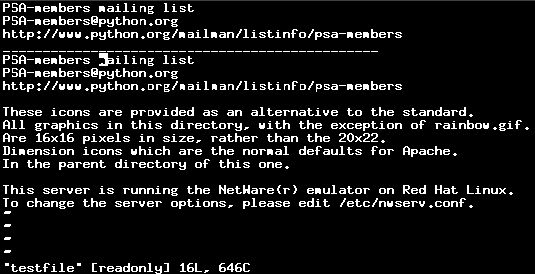
먼저, h키를 이용하여 왼쪽으로 이동하겠습니다.
즉, 현재위치(m)에서 왼쪽으로 5칸을 이동하기 위하여 h를 5번 눌렀습니다.
그 결과 커서의 위치가 왼쪽으로 5칸 이동하여 b에 위치하고 있다는 것을 아래에서 보실 수 있습니다.
(참고로 왼쪽으로 이동하는 것은 h키 외에도 BackSpace키를 이용하여 이동할 수 있습니다. 하지만 BackSpace키는 잘 사용하지 않으므로 참고만 하십시오.)
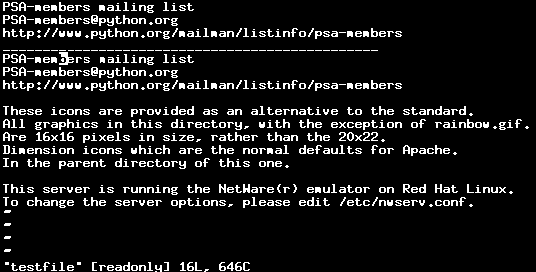
그리고 현재 커서가 위치한 곳(b)에서 다시 오른쪽으로 이동해 보겠습니다.
즉, 오른쪽으로 이동하기 위해서는 l키를 이용합니다.
즉 아래에서 b에 위치해 있던 키에서 l을 4번 눌러서 오른쪽으로 4칸 이동 하였습니다.
그 결과 커서가 m앞의 빈 공간에 위치하고 있음을 확인 할 수 있습니다.
(참고로 오른쪽으로 이동하는 것은 l키 외에도 Spacebar 키를 이용하여 이동할 수 있습니다. 하지만 Spacebar 키는 잘 사용하지 않으므로 참고만 하십시오.)
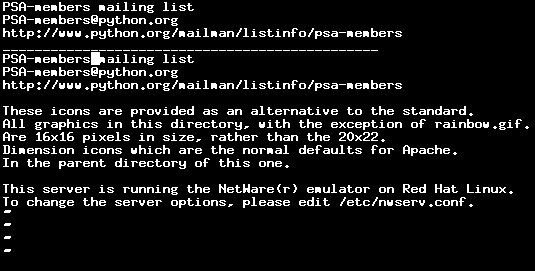
이번에는 커서를 위쪽으로 이동해 보도록 하겠습니다.
즉, vi에서 위쪽으로 커서를 이동하려면 k키를 이용합니다.
즉, 아래의 예는 k키를 2번 눌러 커서의 위치를 위쪽으로 2칸 이동한 예입니다.
그 결과 커서의 위치가 3행의 p문자에 위치하고 있음을 확인할 수 있습니다.
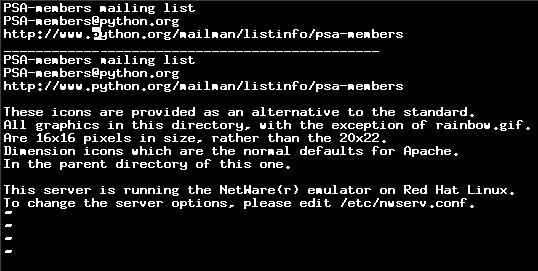
그리고 vi에서 커서의 위치를 아래쪽으로 이동하려면 j키를 이용합니다.
즉, 아래의 예에서 j키를 4번 눌러 3행에 위치하고 있던 커서가 7행에 위치하고 있다는 점을 확인하시기 바랍니다.
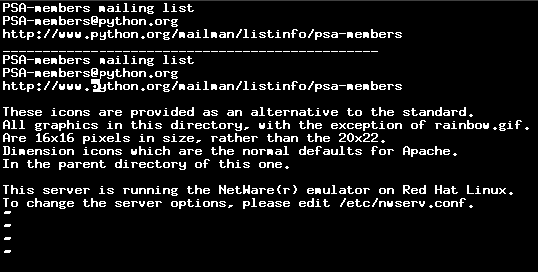
vi에서 커서 이동의 가장 기본이 되는 상하좌우이동을 위한 h,j,k,l키에 대해서 알아 보았습니다.
다음에는 한단어, 한페이지, 반페이지, 페이지이동 등으로 원하는 위치에 정확하게 이동할 수 있는 방법들에 대해서 알아보도록 하겠습니다.
관련자료
-
이전
-
다음




